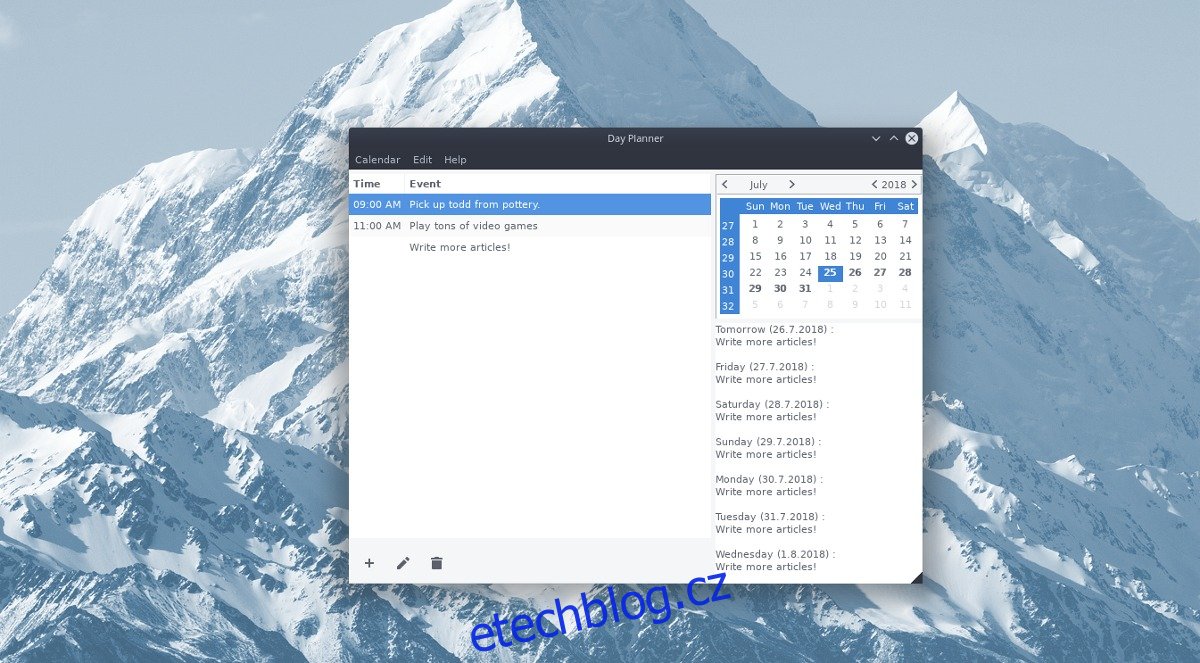Day Planner je jednoduchý nástroj pro správu itineráře pro Linux. Je to open source a jedna z nejpopulárnějších plánovacích aplikací v Linuxu.
Tento software má navzdory své jednoduchosti některé vážně přesvědčivé funkce. Konkrétně mě napadají funkce jako export/import itinerářů a podpora pluginů. Pokud hledáte snadný způsob, jak spravovat svůj čas z plochy Linuxu, tato aplikace je jednou z těch, které byste měli vyzkoušet!
SPOILER ALERT: Přejděte dolů a podívejte se na video tutoriál na konci tohoto článku.
Poznámka: K použití tohoto softwaru budete potřebovat Ubuntu, Debian, Arch Linux, Fedora, OpenSUSE nebo schopnost spouštět spustitelné soubory.
Table of Contents
Ubuntu
Instalace Day Planner na Ubuntu znamená stažení balíčku, protože Ubuntu bohužel nemá aplikaci ve svých softwarových zdrojích. Chcete-li zahájit stahování, otevřete terminál a pomocí příkazu wget stáhněte nejnovější balíček.
wget https://github.com/downloads/zerodogg/dayplanner/dayplanner_0.11-1_all.deb
S balíčkem na vašem počítači Ubuntu může instalace začít. Pomocí příkazu dpkg nainstalujte Day Planner.
sudo dpkg -i dayplanner_0.11-1_all.deb
Během instalace Day Planner se nemusí správně nainstalovat některé závislosti. Takové věci se občas stávají, ale naštěstí se to dá napravit. V terminálu spusťte apt install -f, abyste přinutili Ubuntu problém opravit.
sudo apt install -f
Chcete-li spustit Day Planner, otevřete pomlčku Ubuntu a vyhledejte „Day Planner“. Případně zkontrolujte sekci „Kancelář“ v nabídce aplikace.
Debian
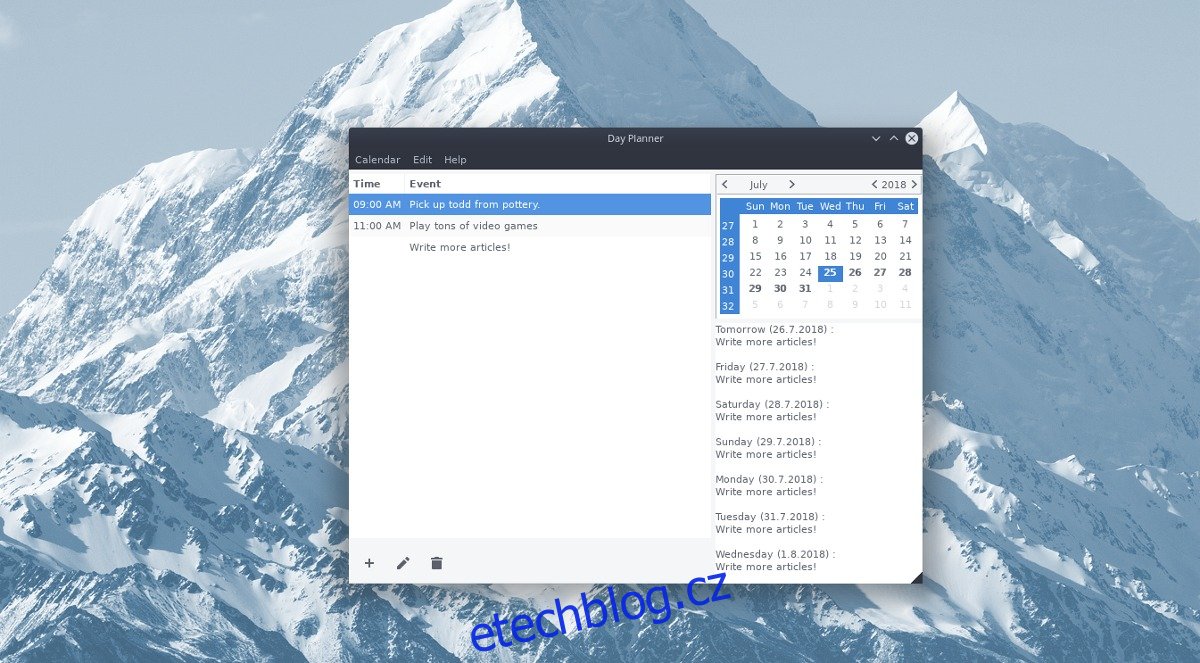
Day Planner má prvotřídní podporu pro Debian, protože na webu je tlačítko pro stažení „Debian“. Chcete-li balíček získat, otevřete okno terminálu na svém počítači s Debianem a pomocí nástroje pro stahování wget jej uchopte.
wget https://github.com/downloads/zerodogg/dayplanner/dayplanner_0.11-1_all.deb
Nástroj wget je velmi rychlý, takže jeho stažení netrvá dlouho. Po dokončení stahování použijte příkaz dpkg k instalaci balíčku do Debianu.
sudo dpkg -i dayplanner_0.11-1_all.deb
Instalace balíčků Debianu z příkazového řádku někdy znamená přerušení závislostí. Naštěstí je tento problém snadno řešitelný. Zkuste problém vyřešit pomocí následujícího příkazu v terminálu.
sudo apt-get install -f
Arch Linux
Arch Linux oficiálně nepodporuje Day Planner. Místo toho fanoušci Arch, kteří hledají aplikaci Day Planner, ji potřebují získat prostřednictvím AUR.
Získání Day Planneru přes Arch Linux User Repository začíná synchronizací nejnovější verze git s Pacmanem do systému.
sudo pacman -S git
S fungujícím nástrojem git je bezpečné synchronizovat nejnovější snímek Day Planner přes AUR. Pomocí příkazu git naklonujte kód.
git clone https://aur.archlinux.org/dayplanner.git
Použijte příkaz CD a přesuňte terminál do nové složky kódu.
cd dayplanner
Nakonec pomocí příkazu makepkg vygenerujte nový balíček Arch. Mějte na paměti, že při vytváření tohoto softwaru se závislosti někdy nepodaří nainstalovat. K tomu dochází, když balíčky AUR spoléhají na knihovny nalezené mimo oficiální repozitář Arch Linuxu. Zde si prohlédněte seznam závislostí, pokud dojde k této chybě.
Začněte proces budování s:
makepkg -si
Fedora
Fedora Linux je unikátní svou podporou pro Day Planner. Místo toho, abyste museli generovat instalovatelný balíček nebo cokoliv stahovat. Fanoušci Fedory mohou nainstalovat software Day Planner jediným příkazem.
sudo dnf install dayplanner -y
Potřebujete odinstalovat Day Planner na Fedoře? Jeho odstranění je stejně snadné jako jeho instalace:
sudo dnf remove dayplanner -y
OpenSUSE
Bohužel neexistuje žádný soubor RPM, který by nainstaloval Day Planner na OpenSUSE. Dokonce ani soubory Fedory RPM nefungují. Místo toho se uživatelům na OpenSUSE, kteří chtějí aplikaci nainstalovat, doporučuje, aby postupovali podle obecných pokynů, aby tuto aplikaci zprovoznili.
Obecný Linux
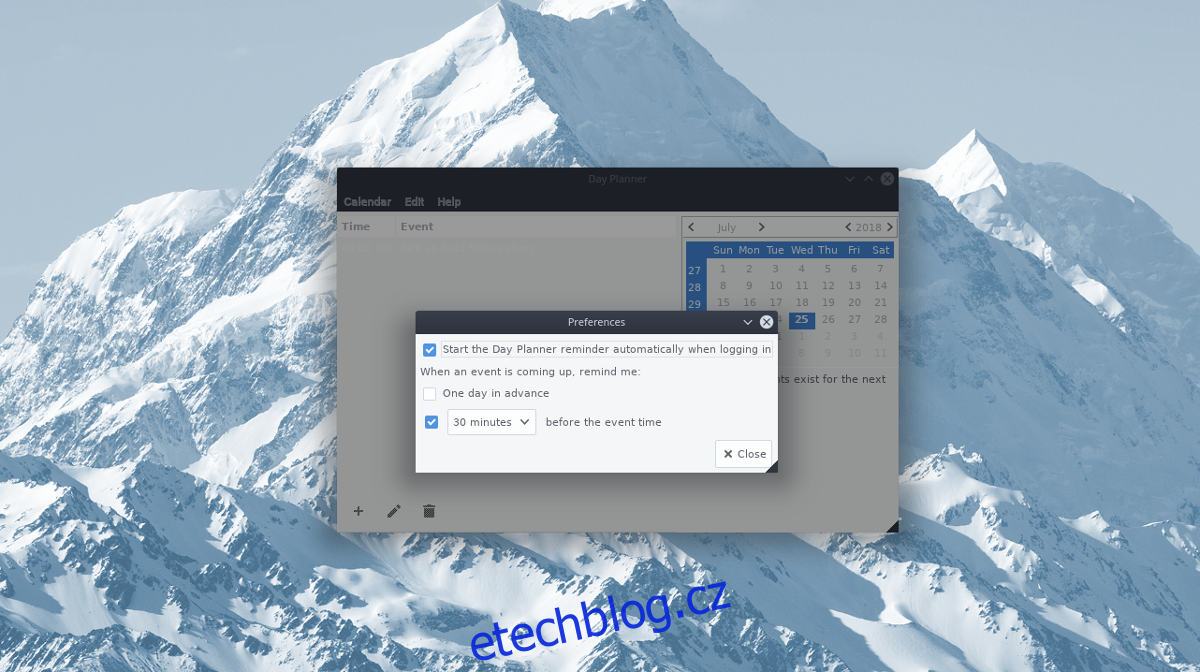
Zprovoznění aplikace Day Planner na obskurních linuxových distribucích je překvapivě snadné, protože poskytují snadno instalovatelný binární soubor, místo aby se uživatelé museli vše tvořit ze zdroje. Chcete-li získat binární soubor, otevřete terminál a použijte aplikaci pro stahování wget.
wget https://github.com/downloads/zerodogg/dayplanner/dayplanner-0.11.run
Když wget dokončí stahování binárního souboru, použijte příkaz chmod a aktualizujte jeho oprávnění, aby mohl běžet jako program.
sudo chmod +x dayplanner-0.11.run
Nyní, když jsou oprávnění nastavena tak, aby byl binární soubor spustitelný, spusťte proces instalace.
./dayplanner-0.11.run
Instalace se v terminálu dekomprimuje a otevře se grafický instalační nástroj. Přečtěte si výzvu a kliknutím na tlačítko „OK“ pokračujte a dokončete proces instalace.
Odinstalujte Day Planner
Odstranění aplikace Day Planner, pokud jste ji nainstalovali obecným způsobem, je trochu odlišné od pouhé instalace pomocí správce balíčků. Chcete-li jej odstranit, budete muset spustit skript shellu. Tento skript shellu odstraní všechny stopy aplikace ze systému.
Otevřete terminál a spusťte následující příkaz k úplnému odinstalování Day Planneru z počítače se systémem Linux.
sh /home/username/.local/share/dayplanner/uninstall.sh